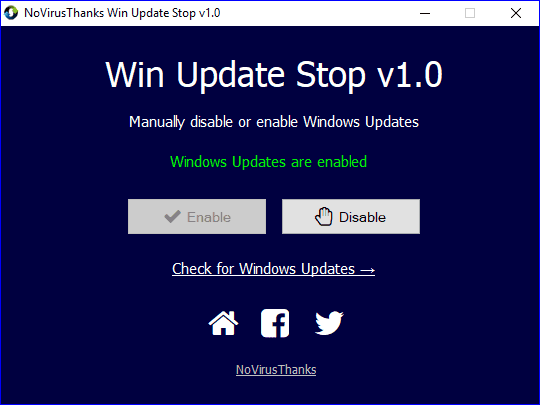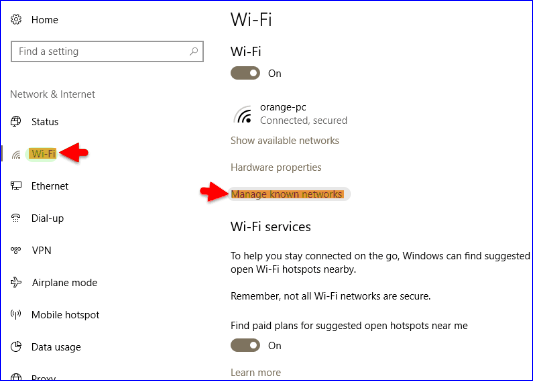Windows 10 жаңартуларын белгілі бір WiFi арқылы жүктеп алуды тоқтатыңыз
Windows 10 жүйесіндегі ең үлкен және жиі кездесетін мәселелердің бірі - жаңарту өлшемі өте жоғары интернет тұтынуы. Мысалы, Microsoft корпорациясы Windows 10 үшін соңғы Fall Creators жаңартуын шығарғанға дейін жаңартуды тоқтату және аяқтау тұрғысынан басқарудың ешқандай жолы болмады. Бұған қоса, Windows жүйесі пайдаланушының хабарынсыз автоматты түрде жаңартылып, интернетті тұтынатын, бұл өте тітіркендіргіш және жағымсыз жеке тәжірибе, өйткені Windows 10 жаңарту кезінде бүкіл интернет жылдамдығын Wi-Fi немесе интернет кабелінен алады, содан кейін сіз серфинг жасай алмайсыз. Интернет жылдамдығы Windows жаңартуын қабылдағандықтан.
Осы мақалада біз белгілі бір Wi-Fi желісіне Windows 10 жаңартуларын жүктеуді тоқтатудың ең жақсы тәсілдерінің бірін түсіндіреміз! Иә, бұдан былай, төмендегі қадамдарды қолданғаннан кейін, сіз сол желіге қосылған кезде Windows жүйесінің автоматты түрде жаңартылуын болдырмау үшін өзіңіз таңдаған белгілі бір Wi-Fi желісінде Windows 10 жаңартуын оңай өшіре немесе тоқтата аласыз.
Мұны істеуді және белгілі бір Wi-Fi желісін таңдауды бастау үшін Windows жүйесіндегі «Параметрлер» бөліміне өтіңіз, сонда сіз Windows таңбашасын + «i» әрпін басып, содан кейін «Желі және Интернет» түймесін басу арқылы өте жылдам қозғала аласыз. опция.
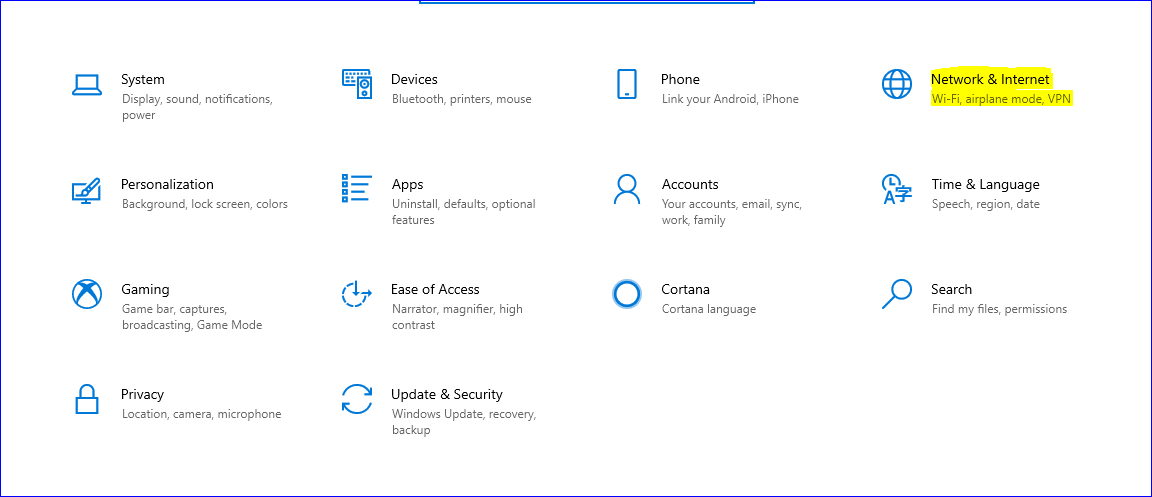
Екінші қадам, Wi-Fi түймесін басыңыз, содан кейін төмендегі суретте көрсетілгендей «белгілі желілерді басқару» опциясын басыңыз.
Енді құрылғыда сақталған барлық Wi-Fi желілері немесе бұрын қосылған желілер сізбен бірге пайда болады, оған қосылған кезде Windows 10 жаңартуын болдырмайтын желіні таңдап, «Сипаттар» түймесін басыңыз.
Соңында, таңдалған Wi-Fi желісіне қосылған кезде Windows жаңартуын тоқтату үшін «Өлшемді қосылым ретінде орнату» опциясында «Қосу» түймесін басыңыз.
Мұнда біз Windows 10 жаңартуларын белгілі бір Wi-Fi желісіне жүктеп алуды тоқтату туралы түсініктемеміздің соңына жеттік, барлығына пайдалы болады деп үміттенеміз.
Егер сізге мақала ұнаса, оны әлеуметтік желілерде бөлісіңіз, барлығына пайдалы